Lo slot della RAM potrebbe non funzionare se la chiavetta RAM non è compatibile
- I problemi di slot RAM sul tuo PC possono verificarsi per diversi motivi.
- Una chiavetta o una scheda RAM danneggiata potrebbe non funzionare nello slot, facendo sembrare che lo slot RAM non funzioni.
- La migliore pratica per riparare i problemi di RAM è consultare un esperto.

XINSTALLARE CLICCANDO SUL FILE DI DOWNLOAD
Questo software riparerà gli errori comuni del computer, ti proteggerà da perdita di file, malware, guasti hardware e ottimizzerà il tuo PC per le massime prestazioni. Risolvi i problemi del PC e rimuovi i virus ora in 3 semplici passaggi:
- Scarica lo strumento di riparazione per PC Restoro che viene fornito con tecnologie brevettate (brevetto disponibile Qui).
- Clic Inizia scansione per trovare i problemi di Windows che potrebbero causare problemi al PC.
- Clic Ripara tutto per risolvere i problemi che interessano la sicurezza e le prestazioni del tuo computer.
- Restoro è stato scaricato da 0 lettori questo mese.
Le vecchie chiavette RAM o quelle nuove inserite negli slot RAM sulla scheda madre del tuo PC possono non essere rilevate dalla RAM. Gli utenti si lamentano del fatto che sulla loro scheda madre funziona solo uno slot RAM.
Allo stesso modo, il Il PC non utilizza tutta la RAM è un problema con quasi tutti i PC.
Perché funziona solo uno slot ram?
Quando noti che la scheda madre utilizza solo uno slot RAM, la prima ipotesi è che lo slot RAM inattivo o la chiavetta RAM inserita sia danneggiato. Se lo slot non è intatto, il il sistema non utilizzerà la RAM, funzionerà solo lo slot funzionante.
Inoltre, alcuni fattori che possono far sì che anche il secondo slot RAM non funzioni sono:
- RAM incompatibile –Ogni scheda madre ha un creatore. Differiscono tutti in termini di design e prestazioni. Pertanto, non tutte le chiavette RAM sono compatibili con tutte le schede madri perché i loro componenti hardware possono variare e potrebbero non supportarsi a vicenda.
- Problemi con la scheda madre – Gli utenti possono sperimentare che gli slot RAM non funzionano dopo sostituzione della scheda madre o a causa di danni fisici alla scheda madre. Le schede madri hanno produttori e possono avere design diversi, il che rende possibile che siano incompatibili con alcuni PC.
- Chiavetta RAM non inserita correttamente – Un perno dello slot RAM sulla scheda madre può essere piegato, impedendo alla chiavetta RAM di posizionarsi nello slot. Inoltre, il posizionamento errato della scheda RAM può far sembrare che lo slot non funzioni.
- Aggiornamento della CPU o del BIOS – Alcuni utenti si lamentano di riscontrare problemi con i loro slot RAM dopo aggiornando la CPU del loro sistema e BIOS.
Numerosi altri fattori possono far funzionare un solo slot RAM sul tuo PC. Fortunatamente, il problema è risolvibile.
Cosa posso fare se funziona solo uno slot RAM?
Osservare i seguenti controlli preliminari prima di provare qualsiasi correzione per il problema:
- Scollega tutti i dispositivi esterni collegati al computer.
- Scollegare il PC dalla fonte di alimentazione.
- Controlla se la RAM è compatibile con la tua scheda madre.
- Rimuovere la chiavetta RAM e inserirla correttamente.
Se solo uno slot RAM funziona ancora, procedere con i passaggi seguenti:
- Fare clic con il pulsante sinistro del mouse su Inizio pulsante, tipo Diagnostica della memoria di Windows e avvia il primo risultato di ricerca per eseguire l'applicazione.
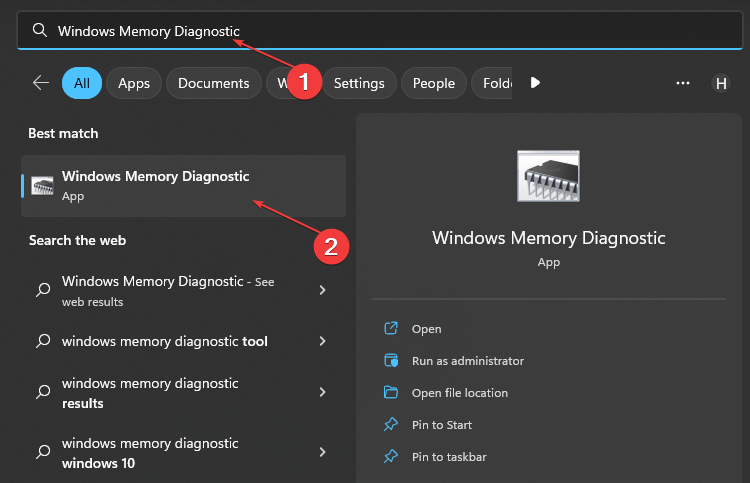
- Selezionare Riavvia ora e verifica la presenza di problemi. Windows si riavvierà automaticamente ed eseguirà i test diagnostici.
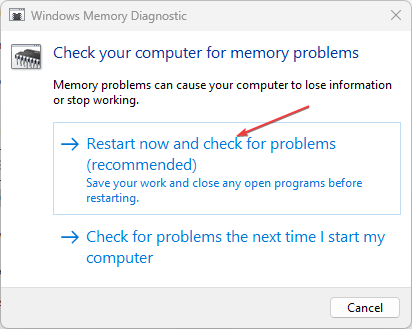
- Dopo il riavvio di Windows, controllare i risultati della diagnostica per verificare se viene rilevato un problema.
Lo strumento di diagnostica della memoria di Windows rileverà eventuali problemi con la RAM. Procedi al passaggio successivo se non rileva nulla.
Consiglio dell'esperto:
SPONSORIZZATO
Alcuni problemi del PC sono difficili da affrontare, soprattutto quando si tratta di repository danneggiati o file di Windows mancanti. Se hai problemi a correggere un errore, il tuo sistema potrebbe essere parzialmente rotto.
Ti consigliamo di installare Restoro, uno strumento che eseguirà la scansione della tua macchina e identificherà qual è l'errore.
clicca qui per scaricare e iniziare a riparare.
Puoi controllare cosa fare se La diagnostica della memoria di Windows non mostra risultati sul tuo computer.
2. Cambia le schede RAM
- Tenere il Energia pulsante per spegnere completamente il sistema.
- A seconda del PC, rimuovi il case posteriore seguendo le istruzioni nel manuale dell'utente.
- Trovare il Schede RAM sulla tua scheda madre e rimuovi ciascuno dal suo slot, quindi inserisci il Scheda RAM In fessura 1 in fessura 2, e viceversa.

- Seguendo l'apposita procedura, assemblare il PC.
Accendi il PC e controlla se i due slot RAM funzionano. Inoltre, controlla se la scheda RAM nello slot funzionante funziona perfettamente su quella interessata. In tal caso, è necessario sostituire la seconda scheda RAM.
- Che cos'è WavesSvc64.exe e come risolvere il suo elevato utilizzo della CPU
- Msvcr70.dll non trovato: come risolvere questo errore
- Mfplat.dll non trovato o mancante: come correggerlo
- Correzione: 0xc10100bf questo file non è un errore riproducibile
3. Sostituire la scheda RAM difettosa
La soluzione migliore è contattare direttamente il produttore e chiedere la migliore sostituzione per la scheda RAM. Garantisce un prodotto compatibile e una sostituzione di qualità con una garanzia.
Per riparare la scheda RAM dopo l'acquisto:
- Tenere il Energia pulsante per spegnere completamente il sistema.
- A seconda del PC, rimuovi il case posteriore seguendo le istruzioni nel manuale dell'utente.
- Rimuovi il Scheda RAM si desidera sostituire dal suo slot.

- Utilizzare gli agenti di pulizia appropriati per rimuovere la polvere accumulata dallo slot, quindi impostare con cura il nuovo Scheda RAM nella fessura.
- Assembla il PC e verifica se il problema è stato risolto.
4. Consultare un esperto per l'ispezione della scheda madre o la sostituzione degli slot RAM
La sostituzione degli slot RAM sulla scheda madre richiede la saldatura e altri processi. Pertanto, ti consigliamo di cercare l'assistenza di un esperto quando hai a che fare con le riparazioni della scheda madre.
Inoltre, qualsiasi errore può danneggiare la scheda madre e comportare costose riparazioni o modifiche totali. In alternativa, puoi consultare il produttore se il tuo dispositivo ha una garanzia.
In conclusione, ti consigliamo di leggere i laptop non si avviano dopo l'aggiornamento della RAM e modi per risolvere il problema. Inoltre, puoi leggere la nostra guida su come controllare la RAM su Windows 11.
Se hai ulteriori domande o suggerimenti, usa gentilmente la sezione dei commenti.
Hai ancora problemi? Risolvili con questo strumento:
SPONSORIZZATO
Se i suggerimenti di cui sopra non hanno risolto il tuo problema, il tuo PC potrebbe riscontrare problemi Windows più profondi. Noi raccomandiamo scaricando questo strumento di riparazione del PC (valutato Ottimo su TrustPilot.com) per affrontarli facilmente. Dopo l'installazione, è sufficiente fare clic su Inizia scansione pulsante e quindi premere su Ripara tutto.


